Apple Numbers הוא יישום גיליון אלקטרוני נוח הכלול ב-macOS, iOS ו-iPadOS בחינם. למרות שזה הופך אותו לשימושי עבור משתמשי אפל, זה יכול להקשות על שיתוף חוברת עבודה עם משתמש שאינו אפל.
תוכן
- המרת מספרים לאקסל ב-Mac
- המרת מספרים לאקסל באייפון ובאייפד
כי אתה יכול השתמש ב-Microsoft Excel גם ב-Mac וגם ב-Windows, כמו גם בנייד ובאינטרנט, זה הופך אותו ליישום זמין יותר מאשר Numbers. כדי להפוך את הדברים לפשוטים יותר עבור משתפי הפעולה או הצופים שלך, נראה לך כיצד להמיר את Apple Numbers ל-Excel.
סרטונים מומלצים
קַל
5 דקות
Mac, iPhone או iPad
מספרי אפל
המרת מספרים לאקסל ב-Mac
אתה יכול להמיר בקלות את חוברת העבודה של Numbers לקובץ Excel על ידי ייצוא שלה בכמה שלבים בלבד.
שלב 1: פתח את חוברת העבודה שלך ב- Numbers ובחר קוֹבֶץ מסרגל התפריטים.
שלב 2: בחר ייצוא ל ולבחור לְהִצטַיֵן בתפריט המוקפץ.
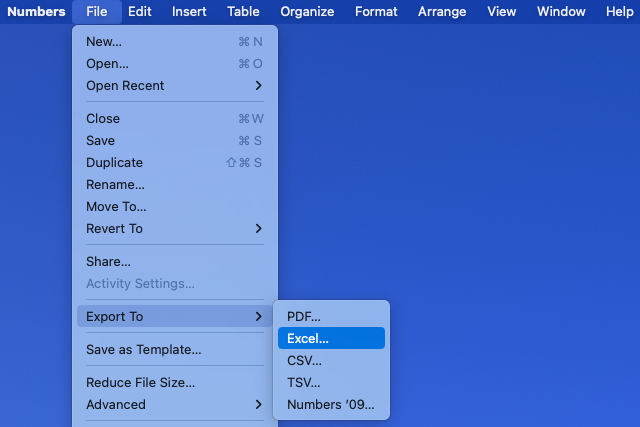
קָשׁוּר
- כיצד להשתמש ב-ChatGPT כדי לכתוב נוסחאות אקסל
- כיצד להמיר קובץ PDF למסמך וורד
- כיצד להקפיא שורות ועמודות באקסל
שלב 3: כאשר החלון ייצא את הגיליון האלקטרוני שלך נפתח, אשר שאתה נמצא ב- לְהִצטַיֵן לשונית.
שלב 4: ליד דפי עבודה של אקסל
, בחר או אחד לכל גיליון אוֹ אחד לשולחן תלוי אם ברצונך ליצור גליון עבודה עבור כל גיליון או כל טבלה בחוברת העבודה.אם אתה בוחר אחד לשולחן, באפשרותך לסמן את התיבה כדי לכלול גליון עבודה סיכום. גליון עבודה זה מכיל קישורים לכל הטבלאות לגישה מהירה.
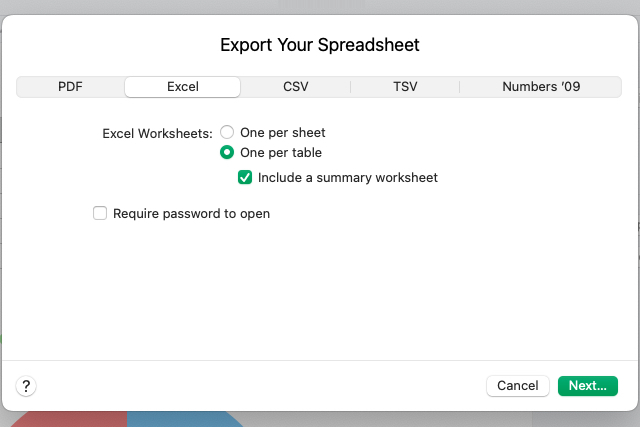
שלב 5: לאחר מכן תוכל לסמן את התיבה כדי לדרוש סיסמה כדי לפתוח את חוברת העבודה המיוצאת. אם תבחר באפשרות זו, הזן את הסיסמה, אמת אותה וכלול רמז אם תרצה.
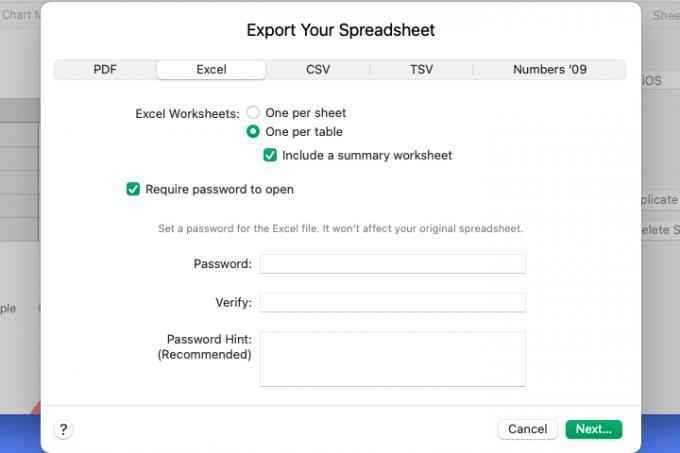
שלב 6: בחר הַבָּא, בחר מיקום לשמירת הקובץ, ערוך אופציונלי את השם והוסף תגים ובחר יְצוּא.
לאחר מכן, עבור למיקום שבו שמרת את הקובץ כדי לפתוח אותו. משם, תוכל לשתף או לשלוח את חוברת העבודה של Excel כמו כל קובץ אחר ב-Mac.
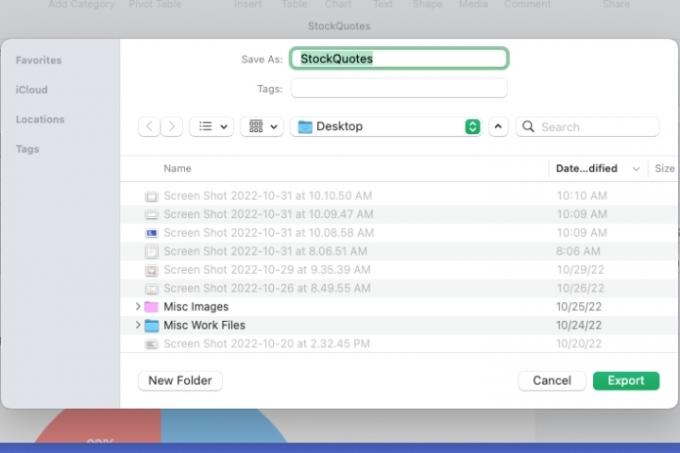
המרת מספרים לאקסל באייפון ובאייפד
אם אתה עובד עם Numbers באייפון או באייפד, תוכל לייצא חוברת עבודה ל-Excel בדומה ל-Mac.
שלב 1: פתח את חוברת העבודה שלך ב- Numbers ובחר את ה שלוש נקודות בצד ימין למעלה.
שלב 2: בחר יְצוּא ולבחור לְהִצטַיֵן. לאחר מכן, בחר בוצע.

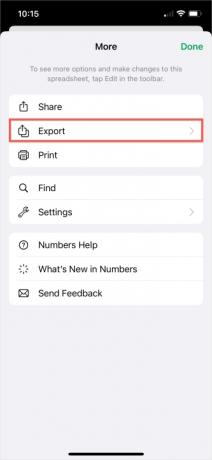
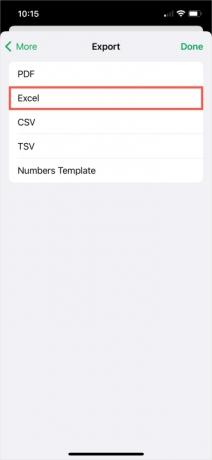
שלב 3: בחר אחד לכל גיליון אוֹ אחד לשולחן. אם תבחר באפשרות האחרונה, הפעל אופציונלי את המתג כדי לכלול גליון עבודה סיכום.
שלב 4: לִבחוֹר יְצוּא.
אם יש שינויים כלשהם בחוברת העבודה שלך עקב הייצוא, תראה את אלה הבאים. בחר לְהַמשִׁיך.
שלב 5: בחר מיקום לשמירה, שליחה או שיתוף של הקובץ המיוצא ופעל לפי כל ההנחיות הבאות לעשות זאת.
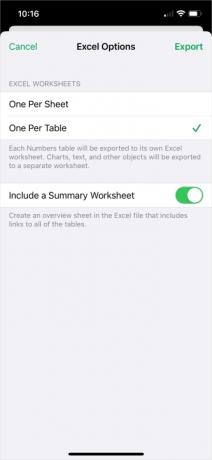
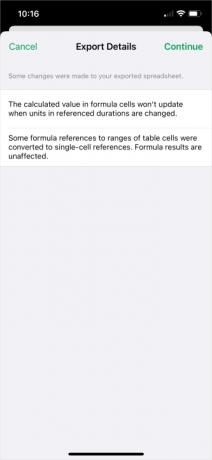
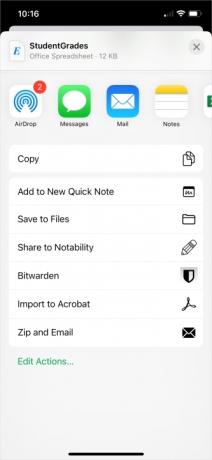
על ידי המרת חוברת עבודה של Apple Numbers, אלה שאתה עובד או משתף איתם יכולים לפתוח את הקובץ בקלות ב-Excel.
למידע נוסף, עיין כיצד לעשות זאת המרת Excel ל-Google Sheets.
המלצות עורכים
- כיצד לייצא מסמך Word לקינדל
- כיצד ליצור גרף באקסל
- Google Sheets לעומת אקסל: מה עדיף?
- כיצד להמיר Apple Pages ל-PDF
- כיצד להשתמש במספרים של Apple
שדרג את אורח החיים שלךמגמות דיגיטליות עוזרות לקוראים לעקוב אחר עולם הטכנולוגיה המהיר עם כל החדשות האחרונות, ביקורות מהנות על מוצרים, מאמרי מערכת מעוררי תובנות והצצות מיוחדות במינן.



